详解易语言自适应组件的写法与思路
你还在为写的软件,不能适应窗口大小。
就是,窗口大小改变了,组件还是样烦恼?
小编今天就来教你简单的自适应
1、咱们就先建一个窗口程序,加入组件编辑框,加入一个按钮组件。
在写自适应

2、然后,点击查看【_启动窗口】下的全部事件。
找到【尺寸被改变】,然后双击进入【程序集1】开始写简单的自适应,代码!
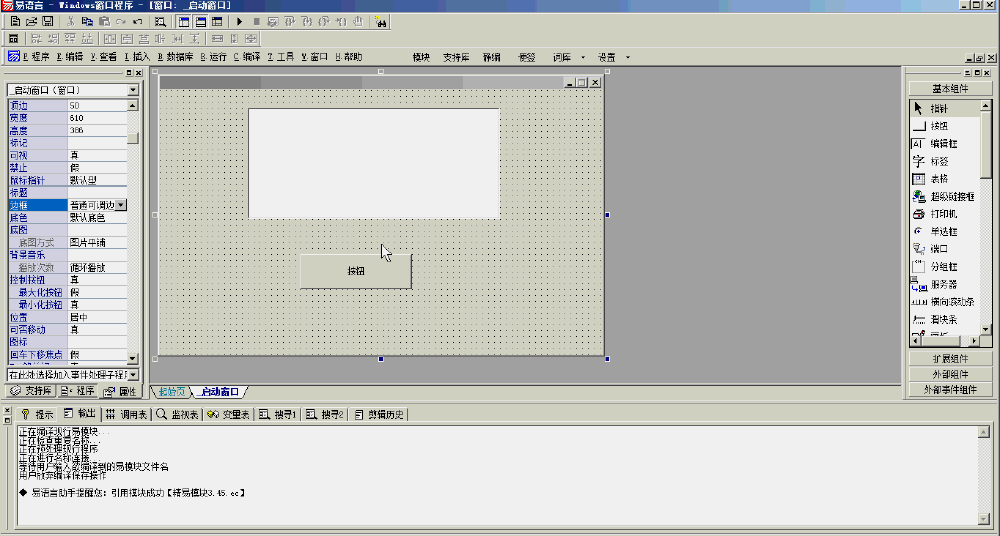
3、代码如下:
.版本 2 .程序集 窗口程序集_启动窗口 .子程序 __启动窗口_尺寸被改变 编辑框1.宽度 = _启动窗口.宽度 - 266 ' 其实就是简单算术运算, 编辑框1.高度 = _启动窗口.高度 - 234 按钮1.宽度 = _启动窗口.宽度 - 458 按钮1.高度 = _启动窗口.高度 - 338 ' 其实也就是,_启动窗口.宽度 -编辑框1.宽度 算出差距然后进行增加
(但是简单自适应就是这么简单)

4、最后,咱们在来测试下效果。

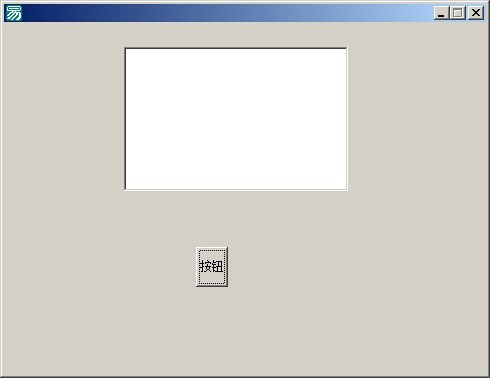

相关推荐
-
易语言拖放组件使用技巧
最近发现很多人拖放组件不会用,今天来做下教程,其实很简单.今天来教下文件读取器 1.这里我先打开易语言 2.创建一个窗口 把宽度设置到398,高度设置到377 大家也可以自己随意设置 3.放入一个拖放组件,没错,这个就是拖放组件 4.注意接收文本.文件都要真!!!! 5.我先画好界面 6.添加代码
-
易语言分组框组件使用方法
分组框是干什么用的呢?顾名思义,它是用来分组的!确切的说,分组框是用来划分窗口界面区域的.下面,我们就通过一个小例子,认识一下分组框组件. 1.首先,运行易语言,在弹出的"新建工程"文件对话框中,选择"Windows窗口程序"并点击"确定"按钮.如图: 2."基础设施"已建好,然后简单布局一个窗口界面.首先,绘制两个分组框组件.四个单选框组件及一个按钮组件.调整好各组件的相对位置和大小.如图: 3.修改各组件的相应属性,比如标
-
易语言气球提示框组件使用详解
气球提示框组件,想必很多新手朋友还不是很理解.也许你曾经见过它,也许你知道它却从未"打过招呼",也许就没有也许了! 1.首先,运行易语言,然后选择"Windows窗口程序"并点击"确定"按钮,进入"Windows窗口程序"设计界面.如图: 2.在窗口上绘制气球提示框组件,按钮组件各一个,调整相关组件的大小和位置.如图: 3.修改相关组件的属性且规范命名各个组件的名称,给你的组件取一个朗朗上口名字吧! 4.编写程序代码,用代码赋
-
易语言卷帘式菜单组件使用教程
卷帘式菜单,想必新手朋友没有用过吧!这个组件的功能也是很强大的,可扩展性强,容纳信息量大,使用灵活 1.首先,运行易语言,然后选择"Windows窗口程序"并点击"确定"按钮,进入"Windows窗口程序"设计界面.如图: 2.在窗口上绘制卷帘式菜单,选中该组件,单击鼠标右键,查看它的数据类型定义,如图: 3.由于卷帘式菜单组件的方法和属性较多,这里不能一一演示.我们就抽出几个方法来讲解,剩下的方法大家可自行查看帮助学习. 4.重新布局窗口界面,
-
易语言超文本组件使用详解
简单超文本框组件,也许很多易语言新手朋友没听说过吧!更别说该组件怎么使用了.讲简单超文本框组件之前,先说一下"超文本"这个词,什么是超文本,超文本就用超链接的方法,将各种不同空间的文字信息组织在一起的网状文本. 1.首先,运行易语言,然后选择"Windows窗口程序"并点击"确定"按钮,进入"Windows窗口程序"设计界面.如图: 2.在窗口上,绘制简单超文本框组件,按钮组件各一个.调整这两个组件的大小和位置.如图: 3.修
-
易语言工具条组件的使用方法
工具条组件,在软件开发过程中的应用也是很广泛的. 1.首先,运行易语言,然后选择"Windows窗口程序"并点击"确定"按钮,进入"Windows窗口程序"设计界面.如图: 2.在开始布局用户界面之前,我们要首先准备一下"素材",工具条组件需要图片组文件的配合,这样才更加美观和方便.如图: 3.素材准备好之后,开始绘制工具条组件,调整该组件的大小和位置,设置相关属性如图: 4.将图片组文件导入到工具条组件的图片组中,相关操作如
-
易语言选择框组件使用方法
提到"选择框"组件,大家一定不会陌生.因为这个组件在很多软件的开发中被广泛应用,给我们提供了极大的方便.那么,易语言选择框组件怎么使用呢?今天,MovieClip就给大家讲一下. 1.首先,运行易语言程序,在弹出"新建工程"文件对话框中选择"Windows窗口程序"并点击"确定"按钮进入"Windows窗口程序"设计界面.如图: 2.在窗口上绘制"选择框"组件和按钮组件,并调整相应组件的
-
详解易语言自适应组件的写法与思路
你还在为写的软件,不能适应窗口大小. 就是,窗口大小改变了,组件还是样烦恼? 小编今天就来教你简单的自适应 1.咱们就先建一个窗口程序,加入组件编辑框,加入一个按钮组件. 在写自适应 2.然后,点击查看[_启动窗口]下的全部事件. 找到[尺寸被改变],然后双击进入[程序集1]开始写简单的自适应,代码! 3.代码如下: .版本 2 .程序集 窗口程序集_启动窗口 .子程序 __启动窗口_尺寸被改变 编辑框1.宽度 = _启动窗口.宽度 - 266 ' 其实就是简单算术运算, 编辑框1.高度 = _
-
详解易语言透明标签组件
透明标签组件在软件开发中,经常用到.该组件与标签组件是"兄弟",不过它还有一项技能--"隐身",因为该组件能透明,所以很多时候.程序猿们会用它做软件公告--类似"跑马灯"的效果. 1.首先,运行易语言,然后选择"Windows窗口程序"并点击"确定"按钮,进入"Windows窗口程序"设计界面.如图: 2.在窗口上绘制透明标签组件,时钟组件和按钮组件各一个,调整各组件的大小和位置.如图:
-
详解易语言的程序的输入方法概念
为了便于输入程序,易语言内置四种名称输入法:首拼.全拼.双拼.英文.三种拼音输入法均支持南方音及多音字.首拼输入法及全拼输入法在系统中被合并为"首拼及全拼输入法",系统自动判别所输入的拼音是首拼方式还是全拼方式.双拼输入法的编码规则与 Windows 系统所提供的双拼输入法一致.例如:欲输入"取整 (1.23)"语句,各种输入法的输入文本为: ・ 首拼及全拼输入法: qz(1.23) 或者 quzheng(1.23) ・ 双拼输入法: quvg(1.23) ・ 英文
-
详解易语言字符命令
易语言字符命令,这个命令比较少见,但是有用,我教大家操作. 1.易语言新建一个windows窗口 点击进入代码编辑区 具体看如何用易语言编写自己第一个程序? 2.我们输入 这个命令 字符() 3.展开这个字符命令 我们发现只有一个参数 4.这个参数比较少见,字节型它的取值范围为0~255 我们输入100看看 5.运用调试输出这个函数,具体看易语言调试输出函数实例详解 我们输入调试输出 (字符 (100)) 6.结果为 d 这个需要对照 ASCII表看看
-
详解易语言中的数据类型
各种数据存放在磁盘或内存中都有其不同的存放格式,因此就存在不同的数据类型.了解各种数据的特性,对编程开发来说是十分重要. 程序中经常会进行一些运算,易语言中的运算都要使用运算符进行识别处理,并通过运算表达式来完成运算操作.程序中对各数据之间的关系的描述也要通过运算符. 1.易语言的数据类型 一个程序内部应包括两个方面的内容:1.数据的描述.2.操作步骤,即对程序动作的描述. 数据是程序操作的对象,操作的结果会改变数据的内容.打个比方:要做一道菜,做菜前先选择烹饪的原材料(即对数据进行描述),然后
-
详解易语言时钟的用法
易语言时钟是易语言的一个基本组件,有时程序很常用,也非常重要. 1.打开易语言 2.新建一个windows窗口程序,把时钟,标签如下图所示放置 3.在2个时钟的属性事件中都选择周期事件 4.添加一个常量,命名为时间,数值为30 5.双击启动窗口,开始编写,写入代码如下图所示 6.点击运行,时钟的功能就展现出来了,时钟的功能主要是倒计时,计时等功能,功能小,功能效果如下面的动态图所示 以上六个步骤就是关于易语言时钟用法的教程,如果还有任何问题大家可以给小编留言,感谢大家对我们的支持.
-
详解易语言编程原理和方法
这里教大家怎么使用易语言进行编程. 第一步打开易语言 第二步选择"windows窗口",然后点确定,就可以进行编程了.看下图 打开之后的界面. 拖拽红色边框的组件到windows窗口上,图一跟图二.组件分别是编辑框跟按钮. 双击按钮组件,进入写程序界面.看到下图已经写好了的.提示:这里补充一下<编辑框1.内容=""--这里的""可以填写你自己的语句,下图我没填写,不好意思>. 然后点击运行. 可以看到了程序,接下来点击按钮,就可以看到
-
详解易语言的运算符及表达式
以下内容给大家分享了关于易语言运算符和易语言表达式相关的知识点内容,一起来学习下. 1.易语言运算符 易语言程序进行算术运算或关系比较操作时,需要使用运算符.易语言运算符如下: 程序中的运算符有其优先级别,在程序运行时按照符号的优先级别从高到低依次运算.易语言运算符优先级别如下: 易语言运算符优先级 2.易语言表达式 用运算符和括号将作为对象的各类数据连接起来,符合易语言语法规则的式子,称易语言表达式. 下面是一个表达式:变量1=((3×9-15÷3)-2)\8. 表达式中运算先后,是按照运算
-
详解易语言IDE配置及编译输出
易语言IDE 易语言(全称易语言·飞扬)公司垄断了易语言的版权,我们使用的IDE如果不出意外就是市面上唯一的一款易语言IDE(有不同的版本号) 支持库.程序.属性 『支持库』.『程序』.『属性』这三个按钮默认位于IDE的左下角 支持库:提供默认的代码库支持,可以通过工具->支持库配置选择增加新的支持库 程序:主要菜单,编写代码的地方 属性,在可视化状态下点击组件图片会显示相应的属性,可以直接在属性区域对组件进行简单设置(如标题.内容等) 快捷键 编写代码时使用Ctrl+Tab键在菜单间来回切换
-
详解易语言导入语言包方法
可能有不少软件作者因为语言包的问题而纠结,因为易语言没自带导入语言包的命令,所以只能用最普通的方式来导入语言包 1.新建一个"易语言"窗口程序 2.然后在桌面创建两个语言配置文件 你可以选择自己喜爱的语言 我在这里创建了英语和中文两个语言配置文件 3.组件有一个按钮 六个标签 两个单选框 标签内容对应语言配置文件 你可以根据自己喜爱更改 我只是举个例子 4.具体代码如下: .版本 2 .支持库 shell .程序集 窗口程序集_启动窗口 .程序集变量 语言, 文本型 .子程序 导入语言
随机推荐
- asp.net url传递后地址栏乱码(中文超过两个汉字)
- mysql下mysqladmin日常管理命令总结(必看篇)
- js在ie下打开对话窗口的方法小结
- jsp页面中如何将时间戳字符串格式化为时间标签
- javascript insertAfter()定义与用法示例
- php 空格,换行,跳格使用说明
- Python的GUI框架PySide的安装配置教程
- Android IPC机制Messenger实例详解
- Node.js查找当前目录下文件夹实例代码
- JavaScript从0开始构思表情插件
- MySql二进制连接方式详解
- 强大的jquery插件jqeuryUI做网页对话框效果!简单
- jquery实现定时自动轮播特效
- 深入理解react-router@4.0 使用和源码解析
- Android 动态改变SeekBar进度条颜色与滑块颜色的实例代码
- JavaScript作用域与作用域链深入解析
- PHP自定义函数判断是否为Get、Post及Ajax提交的方法
- Android组件实现列表选择框功能
- android Bitmap圆角与倒影的具体实现代码
- 软、硬路由器之简单比较

